Інспектор документів виявив один або кілька вбудованих файлів (наприклад, документ Office або текстовий документ) або вбудованих об’єктів (наприклад, діаграму або формулу), які можуть містити дані, що не відображаються в документі.
Наприклад, це може бути діаграма Excel, вбудована в презентацію PowerPoint, яка містить базові дані, доступні для перегляду лише в Excel. Також це можуть бути кешовані дані, на якій базується діаграма та які не видно.
Проблема
Інспектор документів не може автоматично видалити ці файли або об’єкти, тому що вони можуть бути важливою складовою документа. Наприклад, якщо ви вставили в презентацію PowerPoint діаграму Excel, то, швидше за все, захочете замінити її на копію зображення діаграми, а не видалити сам елемент.
Рекомендоване вирішення
-
Закрийте інспектор документів.
-
Визначте належний спосіб усунення проблеми. Наприклад, якщо ви маєте вбудовану діаграму Excel і хочете зберегти діаграму, прибравши всі приховані дані, ви можете перетворити діаграму на зображення.
Ось як це зробити.
-
Виділіть область діаграми та натисніть клавіші Ctrl+C.
-
Виберіть місце, у якому потрібно вставити зображення діаграми, натисніть клавіші Ctrl+Alt+V та виберіть формат Рисунок.

-
Виберіть вихідну вбудовану діаграму та натисніть клавішу Delete.
-
-
Щоб просто видалити вбудований файл або об’єкт, виділіть його та натисніть клавішу Delete.
-
Щоб перевірити, чи вирішено проблему, натисніть Файл > Відомості > Перевірка на наявність проблем і виберіть Перевірити документ.
Додаткові відомості про вбудовані об’єкти
Інспектор документів виявляє об’єкти OLE або пакети, вставлені з діалогового вікна Об’єкт (у програмі Office клацніть Вставлення > Об’єкт) або за допомогою команд копіювання та вставлення.
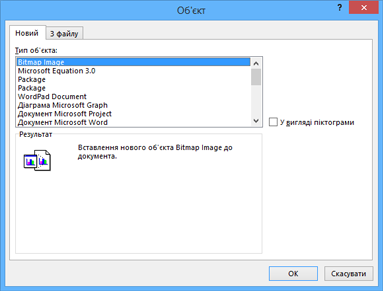
Ось приклади деяких типів об’єктів:
-
об’єкти растрових зображень;
-
об’єкти Microsoft Equation 3.0;
-
об’єкти діаграм Microsoft Graph;
-
об’єкти презентацій Microsoft PowerPoint;
-
об’єкти креслень Microsoft Visio;
-
об’єкти документів Microsoft Word;
-
об’єкти текстових файлів OpenDocument.










